如何在Mac上縮小照片尺寸? 這不是一個很難回答的問題。 免費調整照片大小的最簡單方法是什麼? 如何壓縮打印機,網站和電子郵件的照片? 如何通過預覽獲得所需的分辨率? 現在就從本文中了解有關在Mac上調整照片大小和壓縮方法的更多詳細信息。

- 第1部分:如何在Mac上在線調整照片大小
- 第2部分:如何在Mac上使用文件格式縮小照片大小
- 第3部分:如何在Mac中預覽中減小照片大小
- 第4部分:如何在Mac上壓縮電子郵件中的照片
- 第5部分:如何在Mac上使用照片縮小圖像
第1部分:如何在Mac上在線調整照片大小
在Mac上調整照片大小最簡單的方法是什麼? 無論您是需要自動將照片壓縮為較小的尺寸,還是在線批量處理中縮小它們, 免費在線圖像壓縮器 是Mac的在線照片轉換器,您可以考慮一下。
- 在線拖放照片以自動壓縮和照片。
- 批處理可輕鬆將大量照片縮小為較小的尺寸。
- 檢查過程,並減少瀏覽器中照片的比例。
- 支持JPEG,PNG,SVG,GIF和其他格式的照片。
步驟1使用任意瀏覽器存取 MacBook 上的免費線上圖像轉換器。點擊紅色的“+新增圖像”按鈕將所需的照片在線加載到程式中。
步驟2在線上傳圖像後,它將自動在Mac上壓縮照片。 只需檢查在線圖像轉換器中的過程和縮小比例即可。
步驟3單擊“全部下載”按鈕,將縮小的照片下載到MacBook。 之後,您可以 將壓縮的照片作為附件發送到您的電子郵件.

第2部分:如何在Mac上使用文件格式縮小照片大小
只是更改或轉換文件格式是縮小照片尺寸的另一種簡便方法。 如果您有RAW圖像,其中包含EXIF信息,例如相機信息,ISO,快門速度等。 將RAW轉換為較小尺寸的JPEG時,將刪除EXIF信息並降低某些照片質量。 當然,您也可以在Mac上通過將PNG,BMP和SVG轉換為JPEG來調整照片的大小。
第3部分:如何在Mac中預覽中減小照片大小
在Mac上縮小照片尺寸的默認方法如何? 預覽是一種照片查看器,可讓您在Mac上調整照片文件。 無論您需要為打印機壓縮照片還是為網站裁剪照片,都可以找到以下不同的方法。
通過調整大小在Mac上調整照片大小
步驟1在MacBook上啟動Preview應用。 轉到“工具”菜單,然後選擇“調整大小”選項。
步驟2調整“寬度”,“高度”,“分辨率”和其他參數的不同參數,還可以檢查“按比例縮放”和“重新採樣圖像”的選項以縮小Mac上的照片。
步驟3之後,您可以檢查“分辨率大小”以查找是否對輸出滿意,然後單擊“確定”按鈕進行保存。
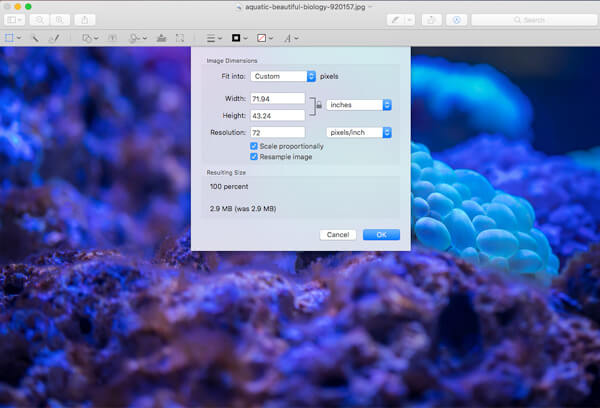
調整圖像並維護300DPI
步驟1為了獲得300DPI的最佳質量,這是打印的好選擇,您可以取消選中“重新採樣圖像”選項。 然後,您可以找到灰色的“按比例縮放”選項。
步驟2將“分辨率”的大小更改為300像素/英寸。 然後調整“寬度”選項和“高度”選項以減小MacBook Pro上照片的大小。 點擊“確定”按鈕進行確認。
步驟3使用目標照片打印機打印圖像時,可以找到分辨率更清晰,像素更緊湊的較小照片。
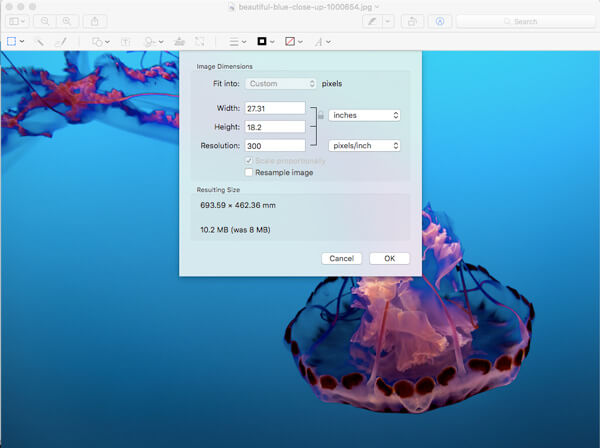
裁剪圖像以縮小照片尺寸
步驟1當您只需要剪裁所需部分以調整照片大小時,可以將圖像加載到“預覽”,然後使用鼠標用藍框包圍剪裁所需部分。
步驟2您可以使用右下角的小計數器來獲得特定的尺寸,例如,拖動該框時可以使用900X600,並根據需要獲得所需的尺寸。
步驟3捕獲所需的照片尺寸後,可以在Mac上使用Command + K裁剪和調整照片尺寸。
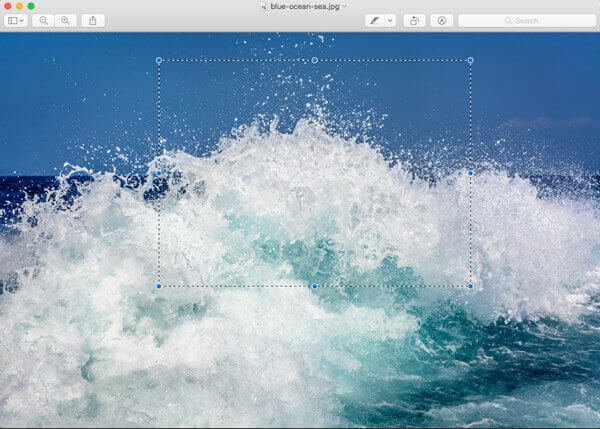
第4部分:如何在Mac上壓縮電子郵件中的照片
當然,當您需要在Mac上為電子郵件壓縮照片時,可以利用電子郵件應用程序直接為您壓縮照片。 這是您可以遵循的詳細過程。
步驟1只需將照片拖放到Mac上的電子郵件應用程序中即可。 請不要將照片用作附件。
步驟2您可以在構圖框的底部找到尺寸調整後的照片的尺寸,可以找到“小”,“大”和“實際尺寸”。
步驟3如果您需要縮小Mac上的照片,可以從圖像底部選擇“小”選項。

第5部分:如何在Mac上使用照片縮小圖像
“照片”是另一個默認的照片大小調整器,用於在Mac上壓縮和裁剪照片。 更重要的是,您可以使用此方法直接調整從iPhone或其他iOS設備同步的照片的大小。
步驟1只需在Mac上的“照片”應用中打開所需的照片即可。 如前所述,您可以直接從iPhone獲取圖像。
步驟2之後,您可以點擊“編輯”選項,然後選擇右側面板上的“裁剪”按鈕來調整照片上圖像的大小。
步驟3拖動並操縱白色正方形,以得到所需的照片部分。
照片應用程序是Mac上iPhoto的替代品,如果您使用的是舊版Mac,則可以按照類似步驟使用iPhoto縮小照片尺寸。 (照片未顯示在iPhoto上?)
結論
當您需要在Mac上調整尺寸或裁剪照片時,以下是您應該知道的推薦方法。 您可以輕鬆調整打印機,電子郵件和網站的照片大小。
不限於上述解決方案,您還可以 在PowerPoint中壓縮圖像 和其他工具。 如果您對在Mac上如何調整照片大小或壓縮照片還有其他疑問,則可以在評論中共享更多詳細信息。



 iPhone數據恢復
iPhone數據恢復 iOS系統恢復
iOS系統恢復 iOS數據備份和還原
iOS數據備份和還原 iOS屏幕錄像機
iOS屏幕錄像機 MobieTrans
MobieTrans iPhone轉移
iPhone轉移 iPhone橡皮擦
iPhone橡皮擦 WhatsApp轉移
WhatsApp轉移 iOS解鎖
iOS解鎖 免費HEIC轉換器
免費HEIC轉換器 iPhone 位置轉換器
iPhone 位置轉換器 Android數據恢復
Android數據恢復 故障Android數據提取
故障Android數據提取 Android數據備份和還原
Android數據備份和還原 手機轉移
手機轉移 數據恢復
數據恢復 藍光播放器
藍光播放器 Mac Cleaner
Mac Cleaner DVD刻錄
DVD刻錄 PDF 轉換
PDF 轉換 Windows密碼重置
Windows密碼重置 手機投影
手機投影 視頻轉換器最終版
視頻轉換器最終版 視頻編輯
視頻編輯 屏幕錄像大師
屏幕錄像大師 PPT到視頻轉換器
PPT到視頻轉換器 幻燈片製作
幻燈片製作 免費視頻轉換器
免費視頻轉換器 免費屏幕錄像機
免費屏幕錄像機 免費HEIC轉換器
免費HEIC轉換器 免費視頻壓縮器
免費視頻壓縮器 免費的PDF壓縮器
免費的PDF壓縮器 免費音頻轉換器
免費音頻轉換器 免費錄音機
免費錄音機 免費視頻喬伊納
免費視頻喬伊納 免費圖像壓縮器
免費圖像壓縮器 免費背景橡皮擦
免費背景橡皮擦 免費圖像升頻器
免費圖像升頻器 免費水印去除劑
免費水印去除劑 iPhone屏幕鎖
iPhone屏幕鎖 拼圖立方體
拼圖立方體





